Az alábbi videón keresztül bemutatjuk, hogyan tudod beállítani a CookieYes fiókodat.
Egy ingyenes CookieYes fiókot az alábbi linkre kattintva regisztrálhatsz: https://premiumwp.hu/go/cookieyes/
Lépések a CookieYes beállításához
- Regisztrálj egy ingyenes CookieYes fiókot az alábbi linkre kattintva: https://premiumwp.hu/go/cookieyes/
- A FREE csomag oszlopában kattints a „Get started„-ra.
- A CookieYes fiókod létrehozásához adj meg egy saját emailt, írd be a honlapod URL-jét (https:// kezdet nélkül) és adj meg egy jelszót:
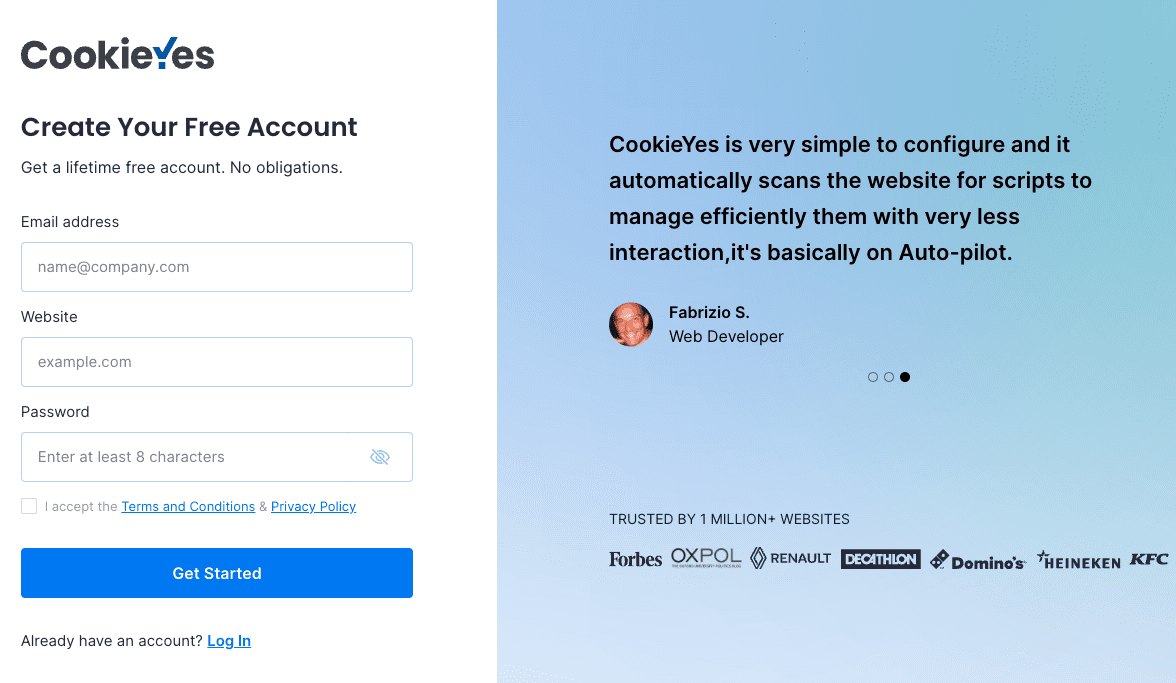
- Egy varázsló indul el, mellyel kialakítható a Cookie banner.
- Az ezutáni képernyőn megjelenik a honlapod head részébe illesztendő HTML kód, de ezt ne állítsd be az oldaladon! Ne foglalkozz vele, mert ezt az általunk telepített CookieYes WordPress plugin elvégzi.
- Kattints a „Go to Dashboard” gombra. Felugrik egy figyelmeztető ablak, hogy a kód még nem lett beillesztve. Ezzel sem kell foglalkozni, nyomj rá a „Done! Take me to Dashboard ➔” linkre.
- Érkezik egy email megerősítő levél, melynek a linkjére rá kell kattintani.
- Háttérben egyből elindul a honlapod oldalainak szkennelése cookie-k után. A FREE csomagban 100 oldal szkennelése van benne. Ennek elkészülte után erről is érkezik majd egy email, amit törölhetsz.
- Languages oldalon +Add Language gombra kattintva add hozzá kipipálva a Hungarian (hu)-t. Állítsd be ezt alapértelmezettnek (Default) a sor végén lévő 3 pöttyön a „Set as Default”-ra kattintva. (További nyelveket csak CookieYes előfizetéssel adhatsz hozzá.)
- Csak magyar oldal esetében töröld az English-t a sor végén lévő 3 pöttynél lévő Delete-re kattintva.
- A honlapod admin oldalán a CookieYes menüpontnál kattints a „Connect to Web App” gombra, majd válaszd ki az „Already have a CookieYes account?” sort és kattints legalul a „Log in & Connect” gombra.
- A felugró ablakban add meg az előbb létrehozott CookieYes fiókod belépési adatait. A következő oldalon válaszd a „Yes, Keep the current configuration in my web app account„-ot, majd Continue gomb.
Ezzel el is végezted a CookieYes fiókod létrehozását és bekötését a honlapodhoz.
A CookieYes felületén (https://app.cookieyes.com/dashboard) az alábbi beállításokat javasoljuk:
- Cookie Manager oldalon nézd át a cookie-kat, ha kész a szkennelés (FREE: 100 oldal). Rakd mindegyiket a megfelelő kategóriába.
- A „Nincs kategorizálva” részben lévőket tedd egy megfelelő kategóriába.
- Ha valamilyen beállítás hiányzik valamelyik cookie-nál, azt pótold.
- Érdemes magyar nyelvű leírást adni hozzájuk, ha csak angolul van.
- Módosítás után kattints a „Publish changes” gombra.
- Advanced Settings oldalon > Subdomain consent sharing-et ki kell kapcsolni.
- Cookie Banner oldalon javasolt módosítások:
- Content > Cookie Notice > “Cookie Policy” link bekapcsolása
- Content > Cookie Notice > URL: az adatkezelési oldal URL-jének megadása
- Content > Preference Center > Show Google Privacy Policy bekapcsolása, ha van Analytics vagy más Google szolgáltatás.